win10如何安装win7虚拟机
- 分类:Win10 教程 回答于: 2022年11月14日 10:41:58
虚拟机是可以实现一机多系统的软件,能方便实用多系统,所以有很多网友想安装。那么win10如何安装win7虚拟机呢?下面小编就来告诉你具体的win10安装win7虚拟机方法。
工具/原料:
系统版本:win10企业版
品牌型号:华硕F83E42Se-SL
方法/步骤:
1、想要给win10系统安装win7虚拟机,首先要打开win10的虚拟机工具,右键点击开始菜单,找到控制面板进入。
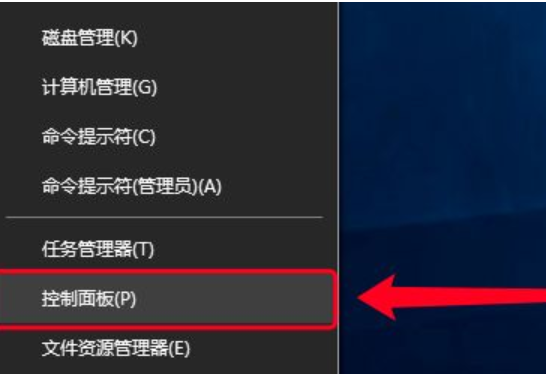
2、在控制面板中找到程序和功能,选择启动或关闭windows功能,点击进入。
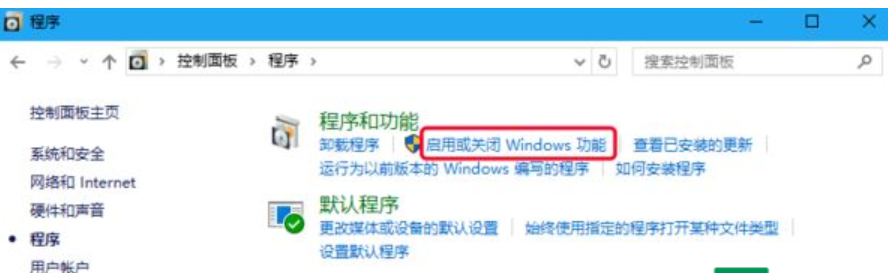
3、进入后找到Hyper-V,在前面打勾。
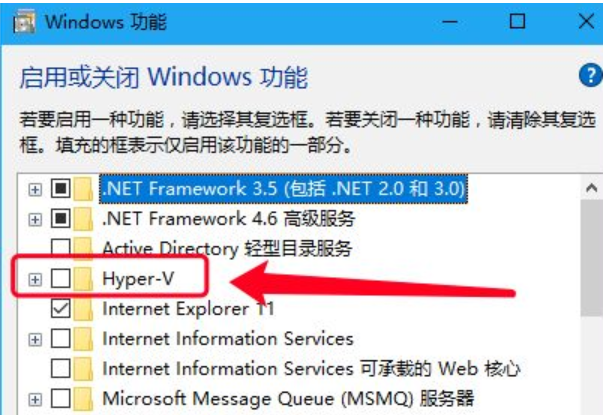
4、返回开始菜单进入,在windows管理工具中找到Hyper-V管理器,点击打开。
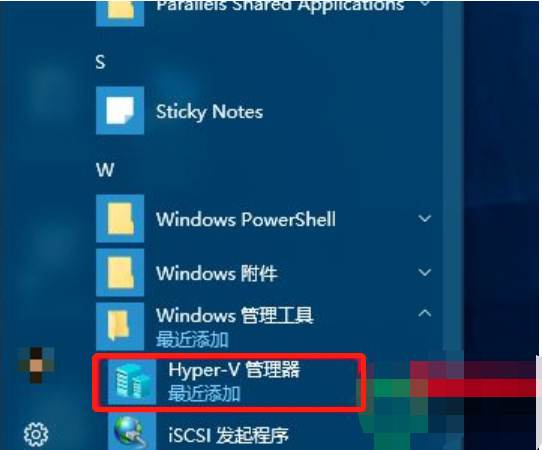
5、注意在新建win7虚拟机之前准备ios格式的win7镜像。点击工具栏中的“操作”--”新建“--”虚拟机“。

6、弹出安装介绍后点击下一步。
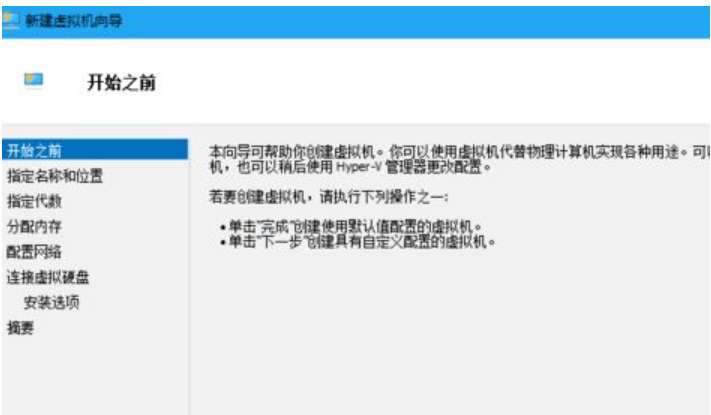
7、一般都选择默认的第一代虚拟机,点击下一步。

8、将启动内存设置为2048MB,在“为此虚拟机使用动态内存”前打勾。

9、查看下保证有20GB以上的空间,确认好文件保存路径后点击下一步。
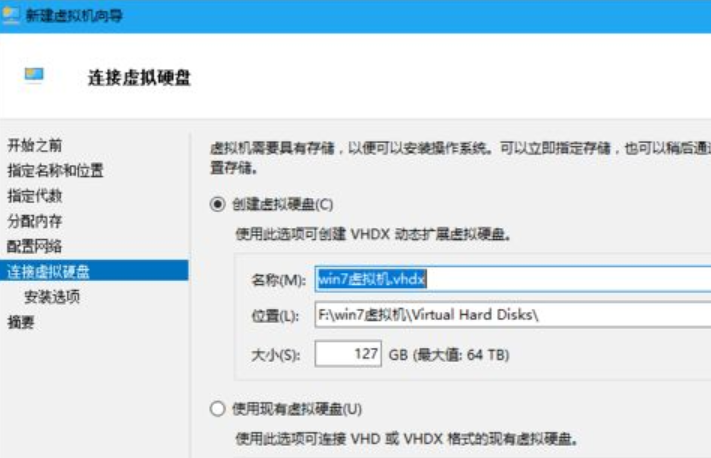
10、点击左侧安装选项,在右侧浏览中找到win7的镜像文件,点击下一步。
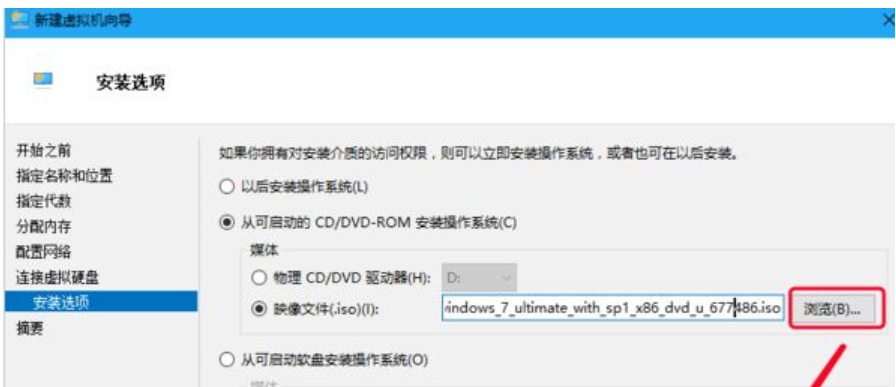
11、确认将要新建的win7虚拟机的相关配置,确认无误后点击完成。

总结:
以上就是小编整理分享的win10安装win7虚拟机方法,希望能帮助到大家。
 有用
26
有用
26


 小白系统
小白系统


 1000
1000 1000
1000 1000
1000 1000
1000 1000
1000 1000
1000 1000
1000 1000
1000 1000
1000 1000
1000猜您喜欢
- win10官网专业版系统重装教程..2022/01/11
- Win10创意者更新,小编教你接收不到Win..2018/01/12
- 系统之家ghost win10 32位系统制作步..2017/05/16
- 惠普u盘 重装系统win10的详细操作教程..2021/07/25
- 联想拯救者Y7000(2020)如何重装系统win1..2023/03/18
- win10电脑系统安装步骤2022/07/11
相关推荐
- win10打印驱动程序无法使用怎么办..2020/09/06
- 彻底解决win10字体模糊图文教程..2020/10/09
- 小白一键重装系统win10教程2020/10/28
- win10系统c盘满了怎么办2022/08/18
- win10版本号怎么查看图文教程..2021/04/21
- win10显卡驱动安装失败怎么办..2022/05/13

















